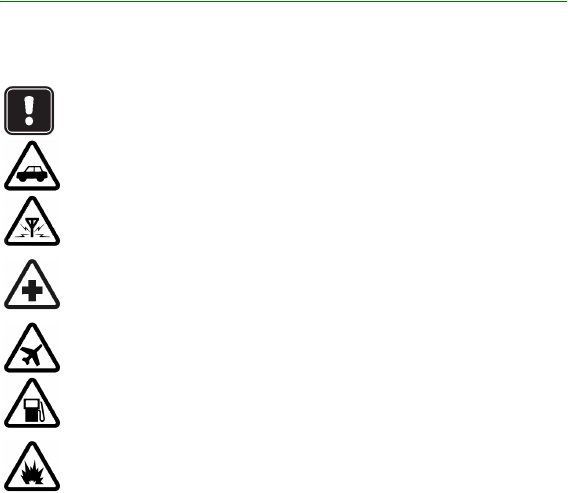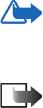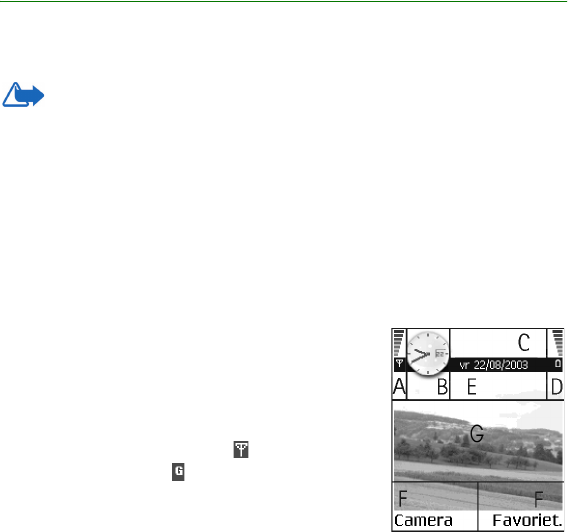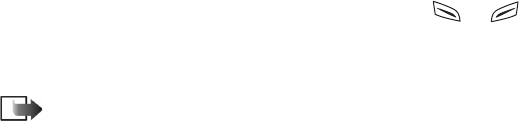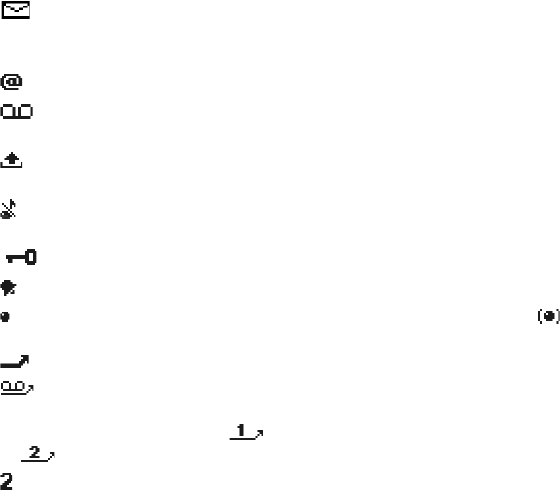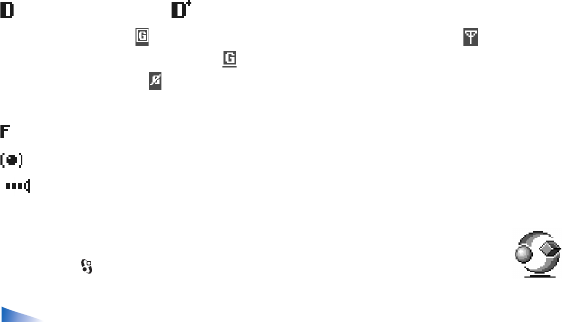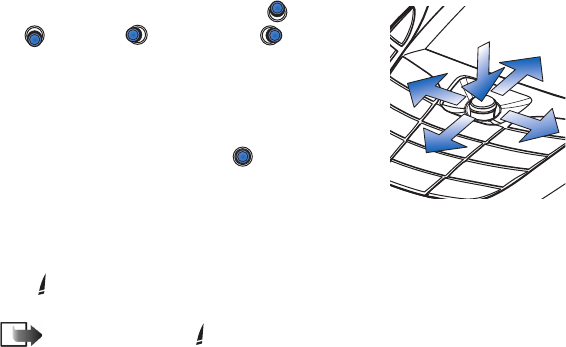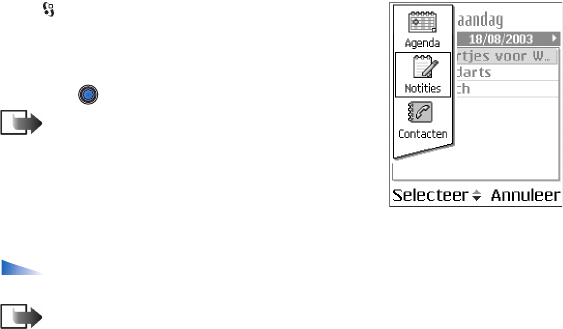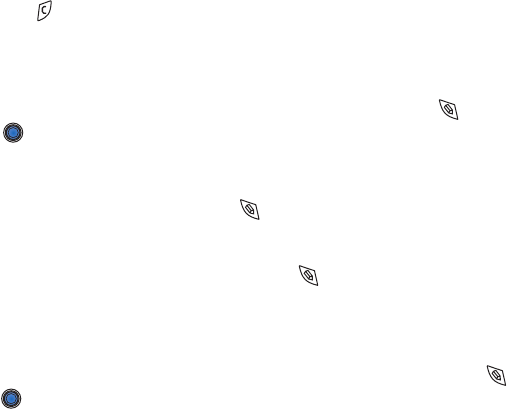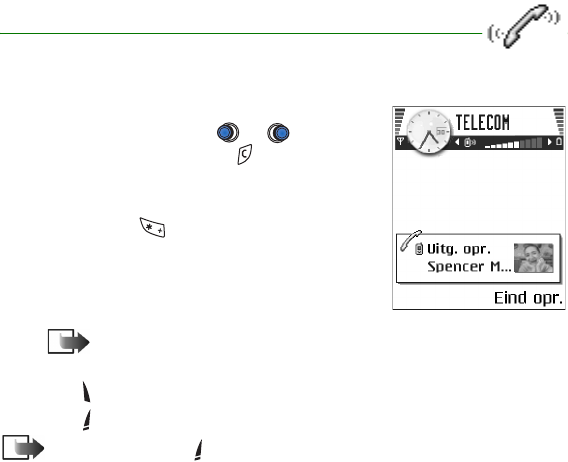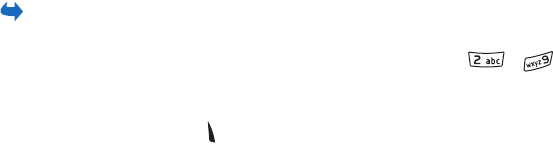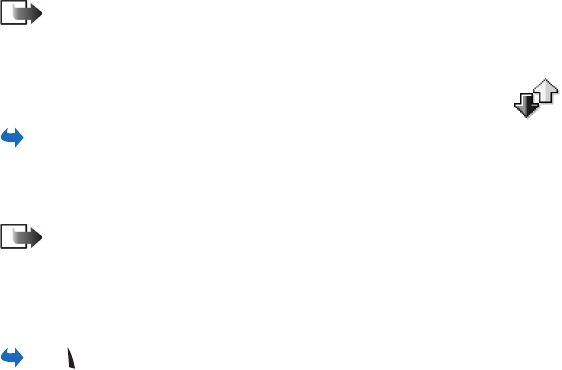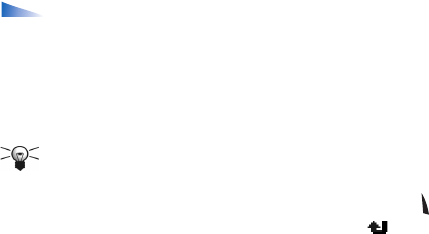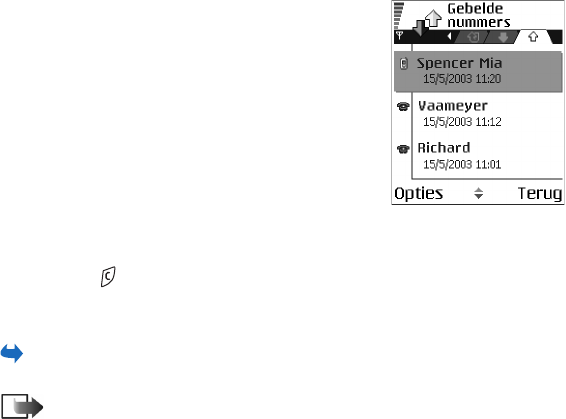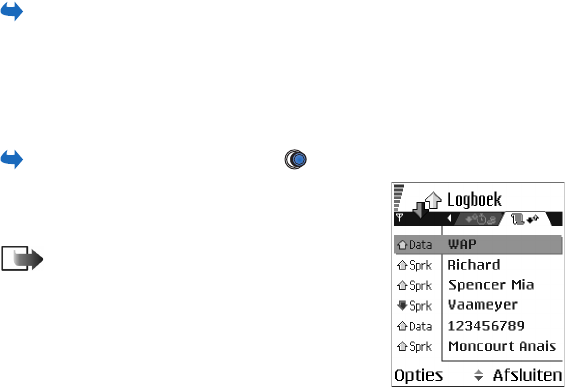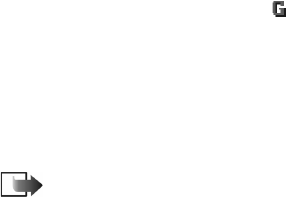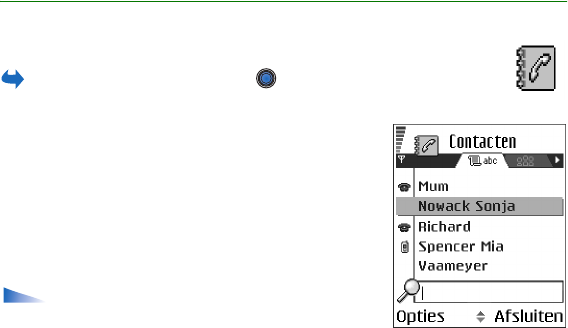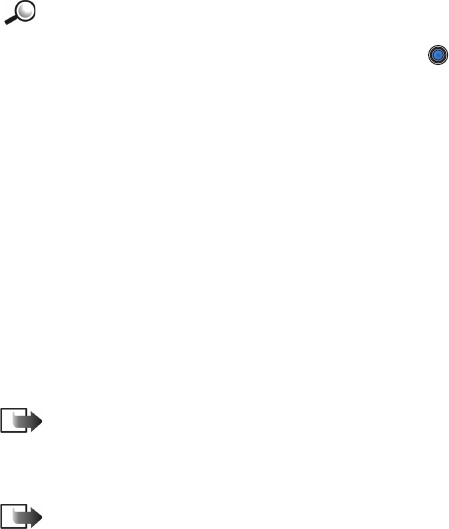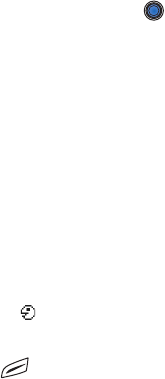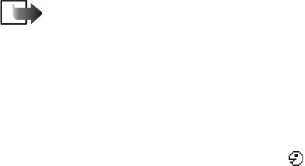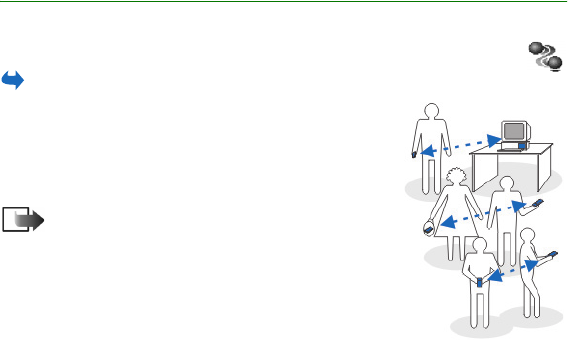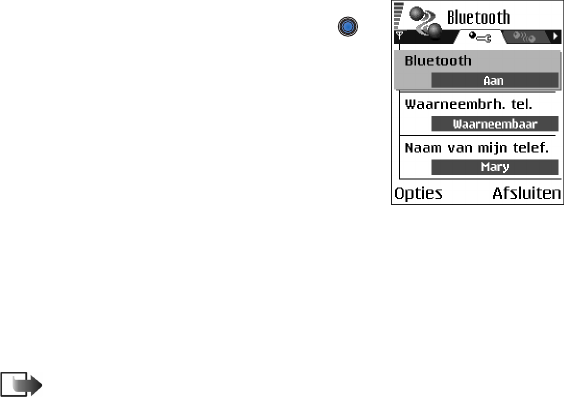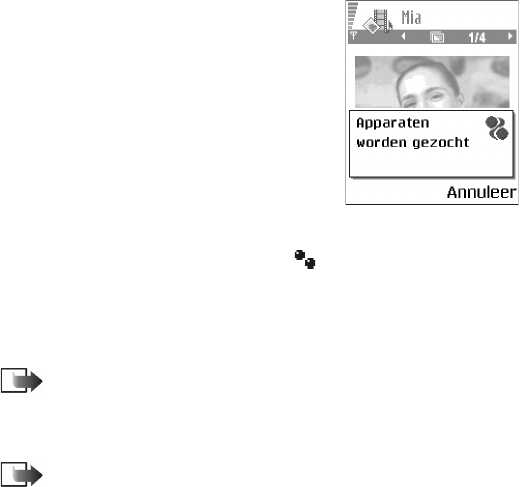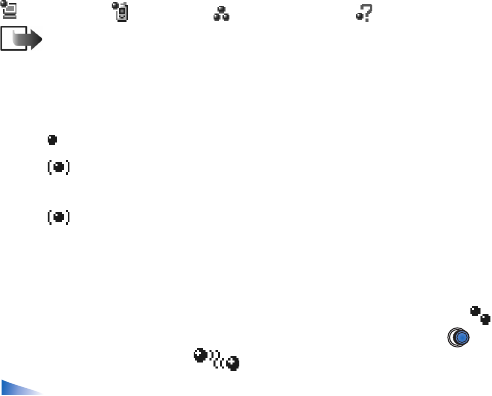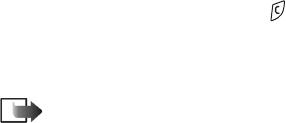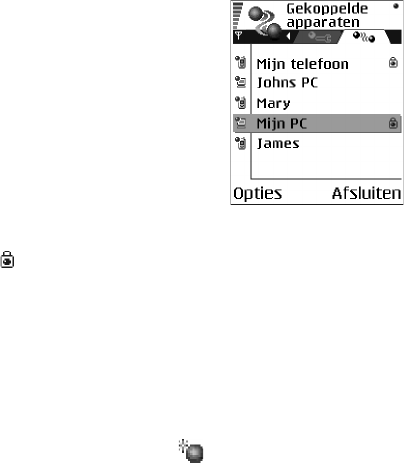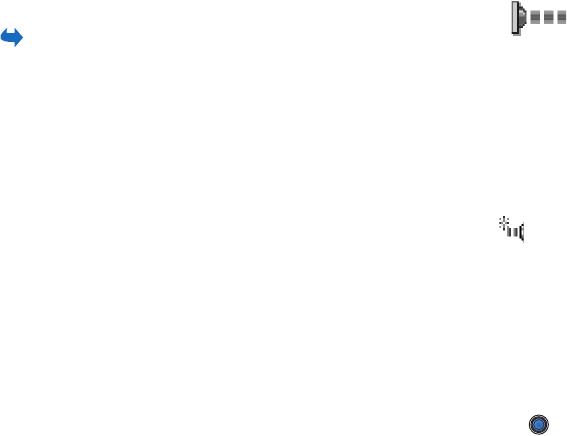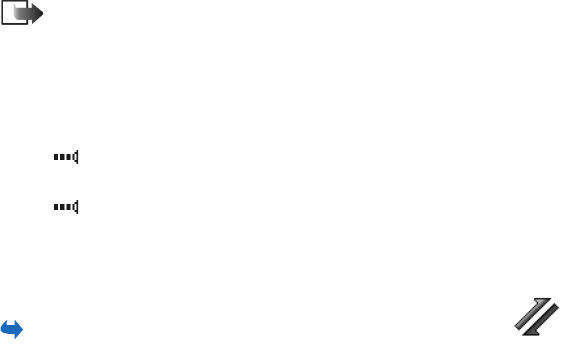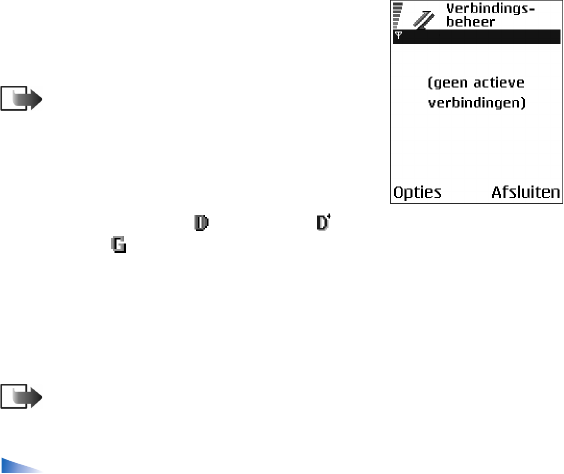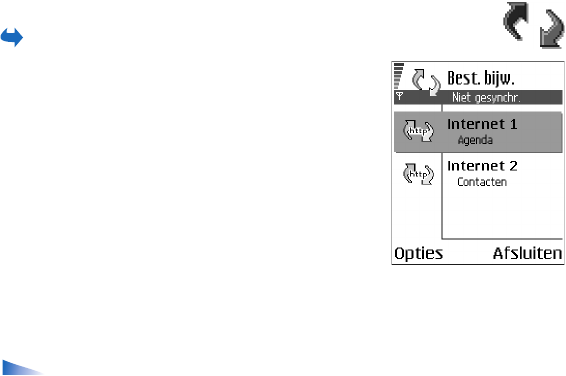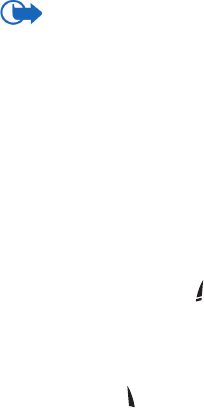7
Copyright
© 2004 Nokia. All rights reserved.
Remote mailbox (netwerkdienst) ..........................................................................................................94
Mailbox openen......................................................................................................................................95
E-mailberichten ophalen uit de mailbox.........................................................................................97
E-mailberichten openen.......................................................................................................................98
De verbinding met de mailbox verbreken .......................................................................................98
E-mailbijlagen bekijken........................................................................................................................98
E-mailberichten verwijderen ........................................................................................................... 100
Outbox ....................................................................................................................................................... 101
Berichten op een SIM-kaart bekijken ............................................................................................... 102
Infodienst (netwerkdienst)................................................................................................................... 102
Editor voor dienstopdrachten.............................................................................................................. 103
Berichtinstellingen ................................................................................................................................. 103
Instellingen voor SMS-berichten.................................................................................................... 103
Instellingen voor multimediaberichten......................................................................................... 105
Instellingen voor e-mailberichten.................................................................................................. 107
Instellingen voor dienstberichten................................................................................................... 109
Instellingen voor Infodienst ............................................................................................................. 109
Instellingen voor de map Overige................................................................................................... 110
6. Allerlei........................................................................................................... 111
Instellingen............................................................................................................................................... 111
Algemene instellingen wijzigen ...................................................................................................... 111
Telefooninstellingen ........................................................................................................................... 112
Oproepinstellingen.............................................................................................................................. 114
Instellingen verbinding...................................................................................................................... 115
Datum en tijd ....................................................................................................................................... 124
Beveiliging............................................................................................................................................. 125
Oproepblokk. (netwerkdienst).......................................................................................................... 129
Netwerk.................................................................................................................................................. 130
Instellingen toebehoren .................................................................................................................... 131